目錄
- 前言
- 一、效果展示
- 二、準備工作
- 三、操作步驟
- 3.1平臺創建實例
- 3.2 啟動SD
- 四、安裝QR Code Monster 模型
- 五、成圖
前言
大家熱愛的ikun幻術在今天的分享中將呈現。在本文中,我們將揭示一個備受歡迎的圖像幻術技術,讓您感受到令人驚嘆的視覺創造力。
一、效果展示
以下是一些 ikun 幻術效果圖:


B站上有很多 ikun 幻術的視頻,大家也可以先欣賞一下:
好家伙,船新賽季竟然如此高級,這難道是宇智波的幻術嗎。
如果大家也想制作類似的視頻,用自己想要用的圖,看完本篇文章就可以做到了。
二、準備工作
在AI繪圖領域,SD和ControlNet插件仍然是主要工具。然而,有時候,一些小伙伴可能會面臨電腦配置不足或者SD安裝過程復雜的問題,從而導致部署成為一道難題。因此,在這里,我想向大家推薦一種解決方案:攬睿星舟的GPU服務器。這些服務器不僅提供了SD的一鍵部署包,讓安裝變得輕松無比,而且還擁有性價比極高的3090 GPU,僅需1.9元/小時,非常經濟實惠。
注冊地址:官方鏈接
對于新用戶,注冊后將獲贈2小時的3090算力,這對于制作ikun圖來說,綽綽有余。另外,您還需要準備一個名為"control_v1p_sd15_qrcode_monster"的插件。
盡管目前平臺上尚未集成此插件,但預計很快就會加入。
插件下載地址: https://huggingface.co/monster-labs/control_v1p_sd15_qrcode_monster/tree/main
三、操作步驟
3.1平臺創建實例
在攬睿平臺上創建實例,用3090的配置就行
- 運行鏡像選 公有鏡像/others/sd-webui-2.0/v3
- 掛載網盤
- 數據集 sd-base
- 預訓練模型 sd-webui-model
然后點擊創建實例,等待幾分鐘就建好環境了
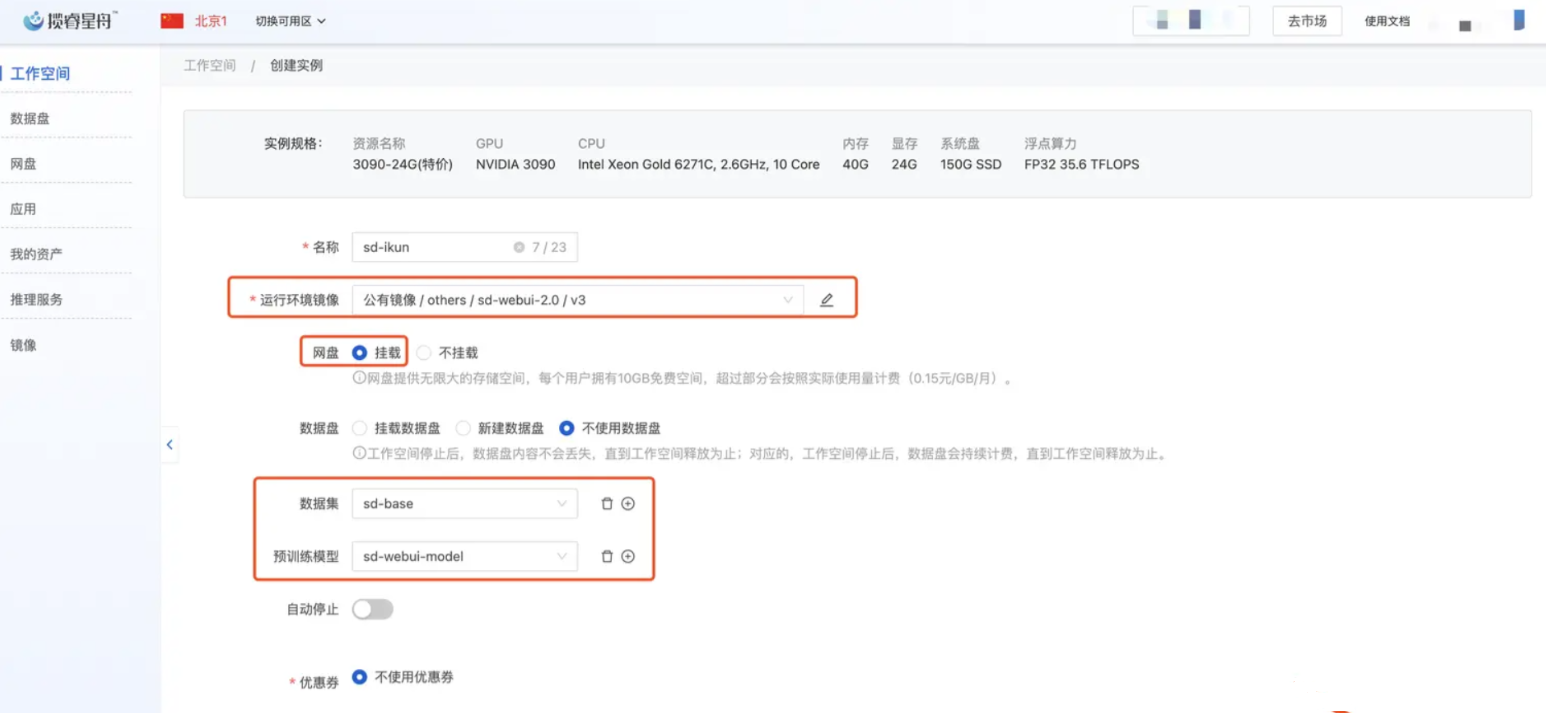
3.2 啟動SD
實例新建完成后,通過Jupytelab進入頁面,新建一個Terminal終端,然后命令行執行
bash /app/start.sh
等幾分鐘就能啟動sd了
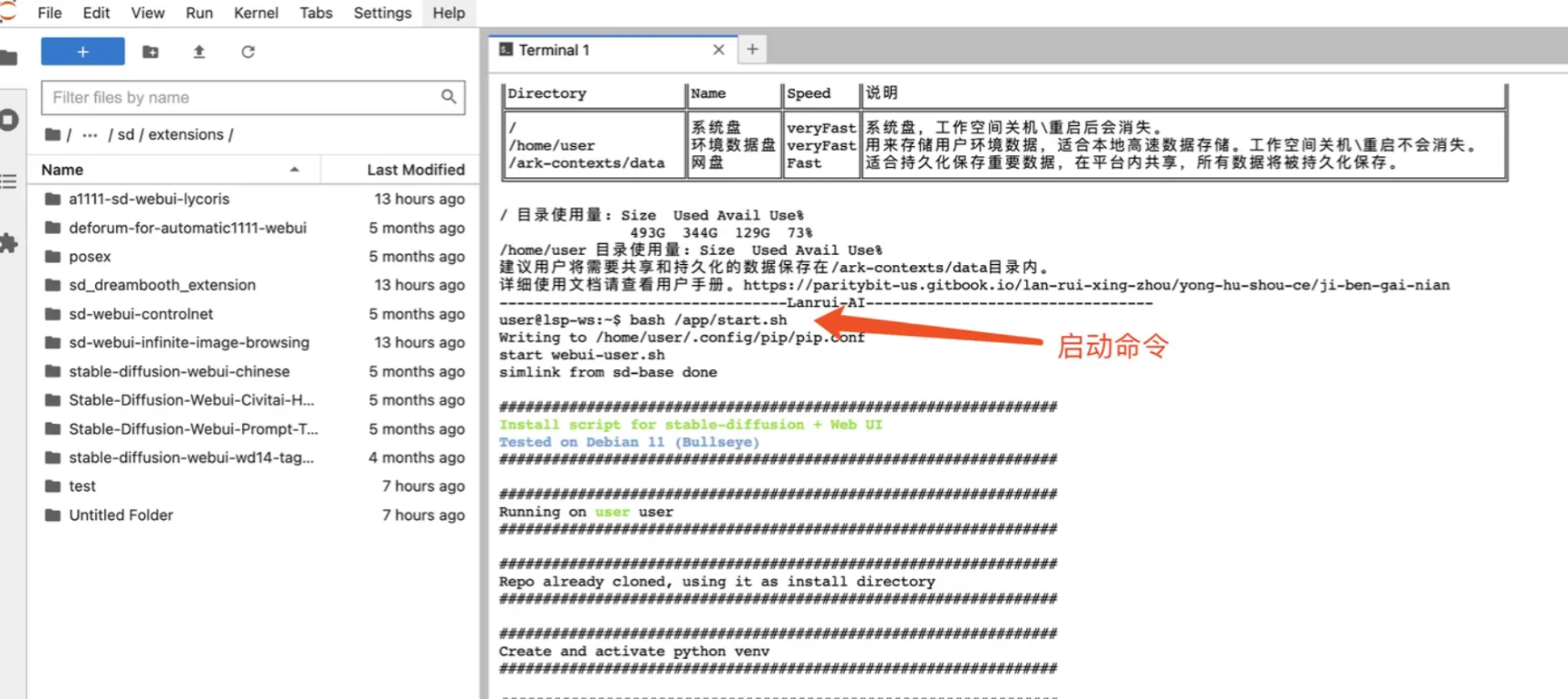
啟動完成后,回到工作空間詳情頁面,復制調試地址在瀏覽器打開,就能查看SD的工作頁面了,需要注意的是,現在咱們現在還沒安裝control_v1p_sd15_qrcode_monster 插件,下一步教大家安裝。這里查看下controlnet的模型。
四、安裝QR Code Monster 模型
步驟:
- 打開https://huggingface.co/monster-labs/control_v1p_sd15_qrcode_monster,我們需要下載的是一個模型文件和一個配置文件
- 下載后將模型和配置文件放到Controlnet->models文件夾內。
- 安裝好后重啟UI可以在ControlNet界面選擇模型。
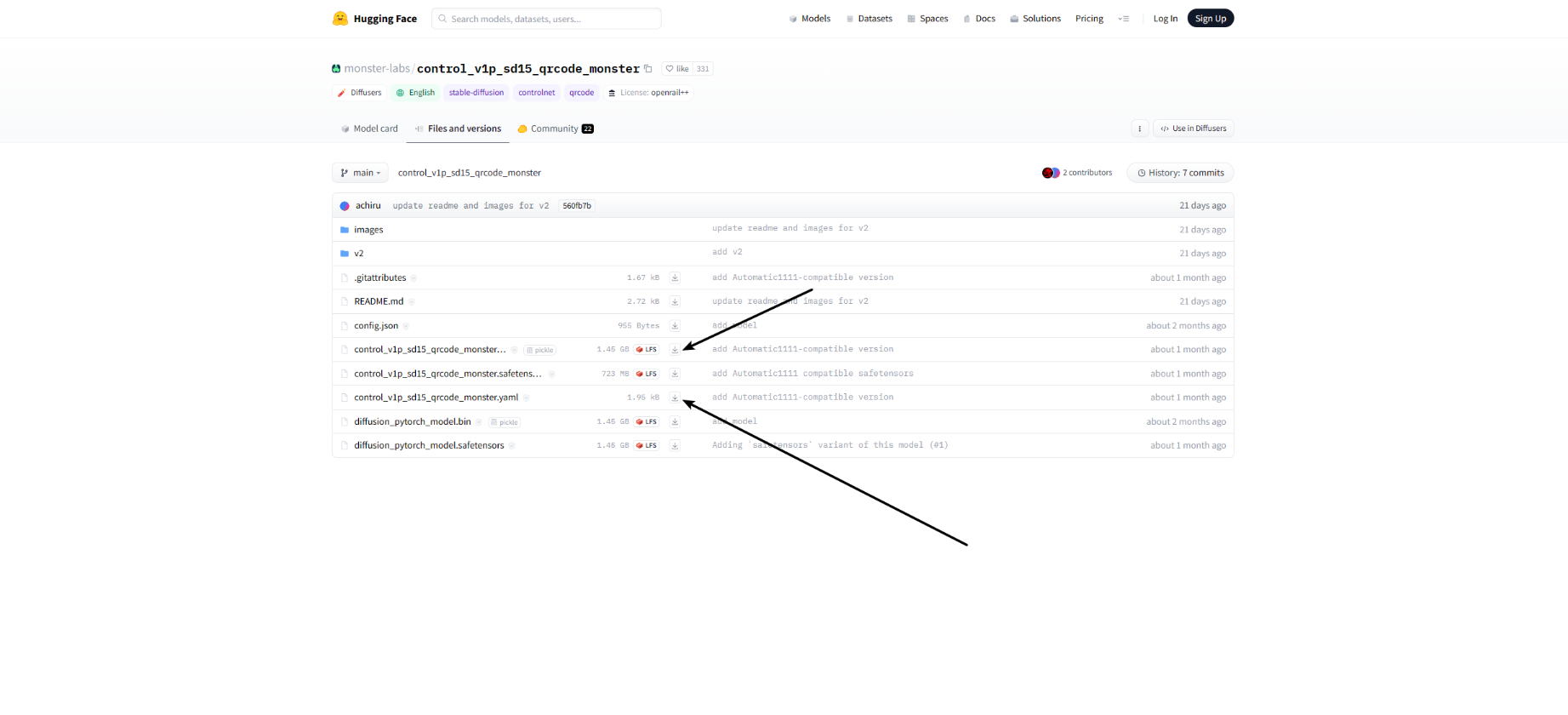
- 在ControlNet界面,啟用該插件,預處理Preprocessor設置為None,即不進行預處理,模型設置為剛下載的模型,控制權重可以自行選擇,1-1.7之間,可以觀測與圖片的融合程度,開始控制設置為0-0.1,終止控制設置為0.9-1,可以之后自行調參,其他默認
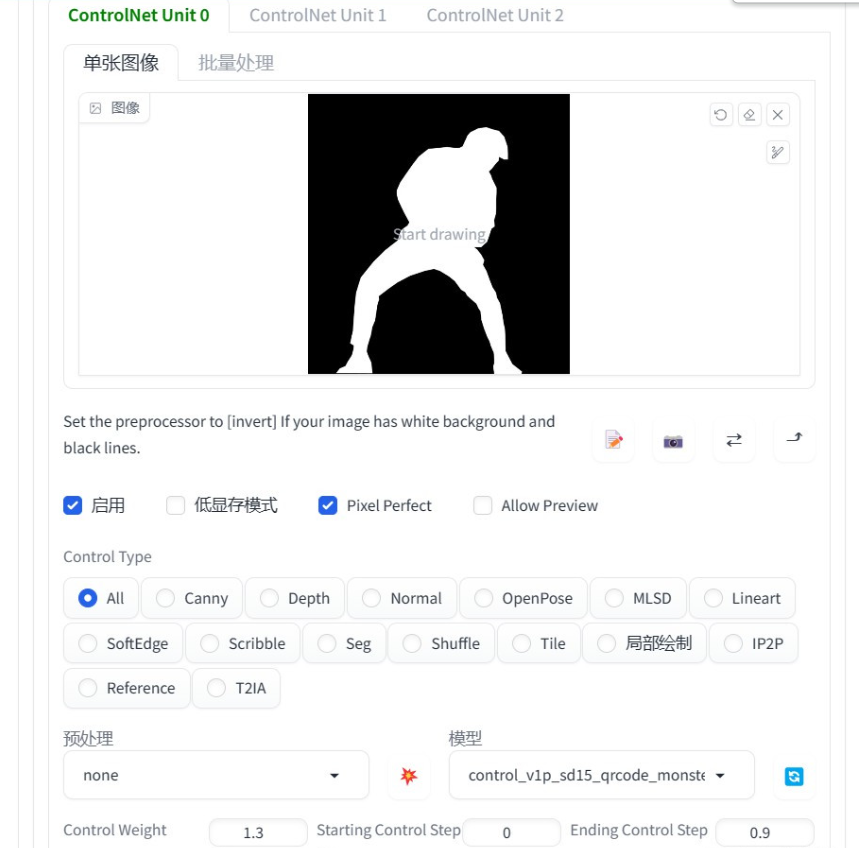
五、成圖
在此階段,我們可以調整參數來制作ikun圖像。
以下是一些可調整的參數::
模型選擇:我這里選擇blueboys2D(自行選擇不同模型來調整)
步數:30
采樣器:DPM++ 2M SDE Karras
CFG:7
尺寸:512*512 px
Hire.fix:是否開啟高清修復,選擇。
提示詞: 正向,無;反向;可以在c站隨意復制。
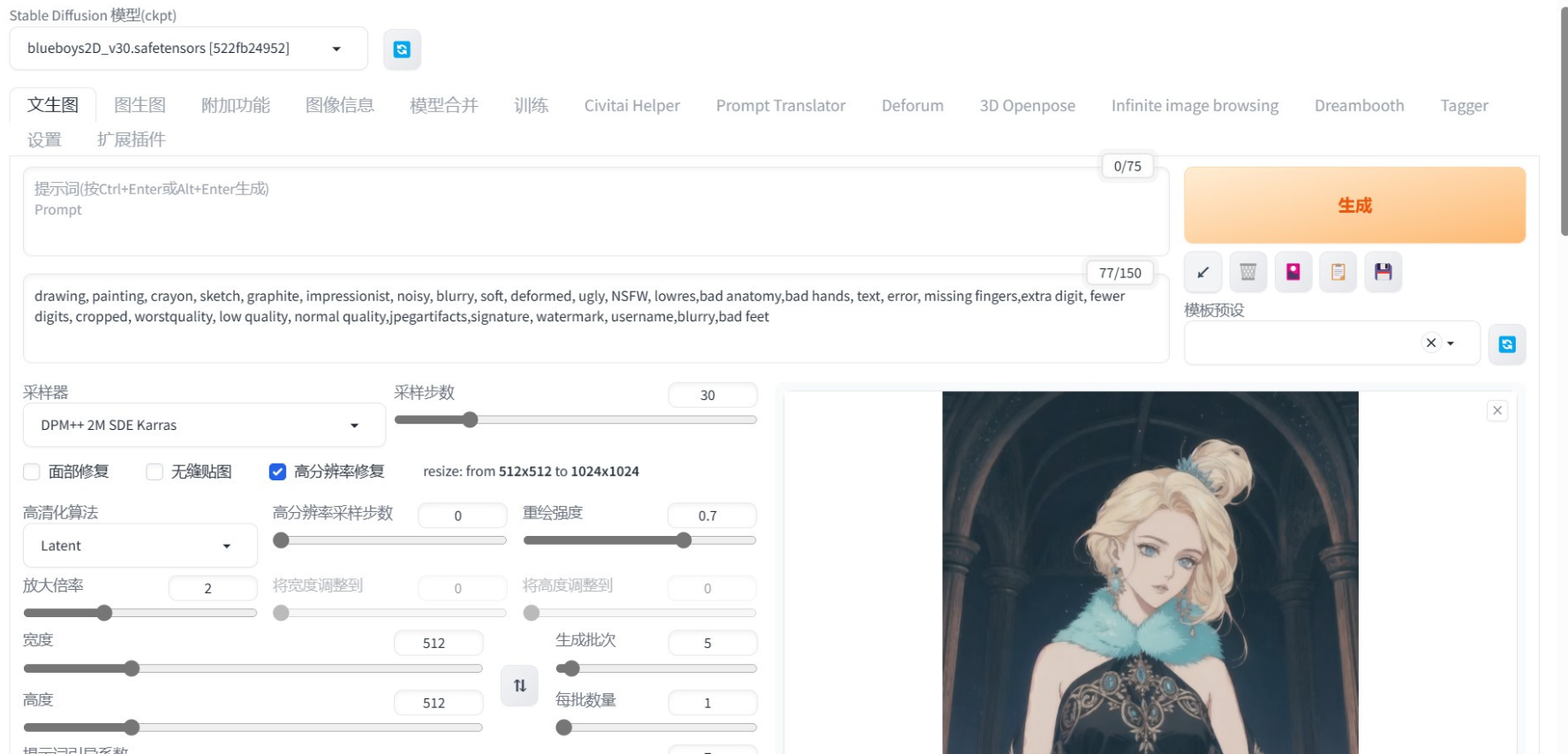
本篇文章詳細地介紹了如何制作 ikun幻術,從效果展示、準備工作、操作步驟到模型安裝和成圖參數調節,為讀者提供了全面的指導。希望這篇文章對于對圖像幻術感興趣的讀者有所幫助。
💋【“愛”在七夕,全場77折】💋
👉🏻活動日期:2023/8/17-2023/8/22
👉🏻活動詳情:指定區 全場3090 24G資源【7.7折】優惠!!
相當于只要1.46/時
















)


